トヨタの通信サポートサービスの専用サイト「T-Connect(ティーコネクト)」ユーザーサイトにログインできずにお困りの方はいないでしょうか?
先日、私は車のドアやウィンドウの閉め忘れなどをお知らせするサービス「うっかり通知」の登録メールアドレスを変更しようとした際に、T-Connectユーザーサイトにログインができず手間取ったことがありました。
このようなトラブルが起きたときは、どう対応すれば良いのでしょうか?
この記事では、T-Connectユーザーサイトにログインできない原因と対処法を解説します。
目次
T-Connectにログインできない原因
T-Connectユーザーサイトにログインできない場合、下記のような原因が考えられます。
<主な原因>
- ID・パスワードがわからない、忘れた
- ID・パスワードの入力間違い
- スマホの通信状態が悪い
- スマホのバグ・不具合
- ブラウザアプリのバグ・不具合
- T-Connectユーザーサイト側の障害
ID・パスワードが不明な方は、次章の「自分のT-Connect IDやパスワードを忘れた、わからない場合」を参考に確認してください。
その他の理由でログインができない方は、「T-Connectにログインできない時の対処法」を参考に対応してください。
自分のT-Connect IDやパスワードを忘れた、わからない場合
T-Connect IDやパスワードを忘れた、わからない場合は、登録時に受け取った書類やメールで確認したり、T-ConnectユーザーサイトでIDを調べる、パスワードを再設定したりすることができます。
IDとパスワードを確認する方法
T-ConnectのIDとパスワードは、申し込み方法によって確認方法が異なります。
販売店で登録した場合は、「T-Connectの利用申込書」の控えにIDとパスワードが記載されています。
T-Connectでウェブ登録した場合は、申し込みした時に送られてくるメール「申し込み完了のお知らせ」にIDが記載されています。パスワードは、ご自身で申し込み時に設定したものです。
IDをサイトで調べる
IDがわからない、忘れた場合は、メールアドレスなどの必要情報が揃っていれば、T-ConnectユーザーサイトでIDを調べることができます。
<IDの問い合わせに必要な情報>
- 個人会員の場合:T-Connectに登録済みの「メールアドレス」と「生年月日」の入力が必要です。
- 法人会員の場合:T-Connect登録済みの「メールアドレス」と「車台番号」の入力が必要です。
ここでは例として、個人会員がIDを調べる方法を紹介します。
<T-ConnectユーザーサイトでIDを問い合わせる方法>
- T-Connectユーザーサイトにアクセスします。
- 【ID・パスワードを忘れた方はこちら】をタップします。
- 【IDのお問い合わせ】をタップします。
- 【個人会員】を選択して、メールアドレスと生年月日を入力して【送信する】をタップします。
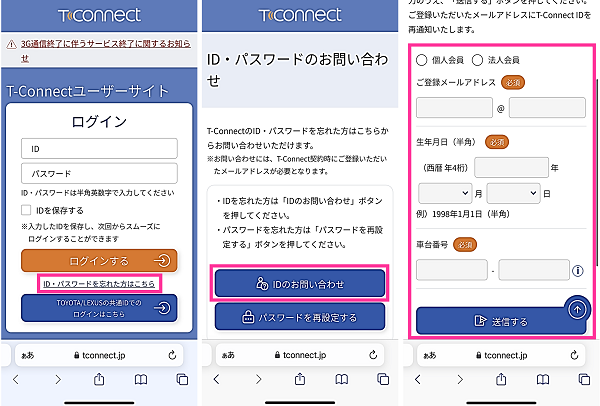
- IDが記載されたメールが届きます。
パスワードを再設定する
パスワードがわからない、忘れた場合は、T-Connect IDなどの必要情報が揃っていれば、新たに再設定することができます。
T-Connect IDがわからない場合は、先にT-Connect IDを調べて(※前節参照)からパスワードの再設定を行ってください。
<パスワードの再設定に必要な情報>
- 個人会員の場合:T-Connectに登録済みの「メールアドレス」「生年月日」「T-Connect ID」の入力が必要です。
- 法人会員の場合:T-Connect登録済みの「メールアドレス」「車台番号」「T-Connect ID」の入力が必要です。
ここでは例として、個人会員がパスワードを再設定する手順を紹介しています。
<パスワードを再設定する方法>
- T-Connectユーザーサイトにアクセスします。
- 【ID・パスワードを忘れた方はこちら】をタップします。
- 【パスワードを再設定する】をタップします。
- 【個人会員】を選択して、メールアドレス、生年月日、T-Connect IDを入力して【送信する】をタップします。
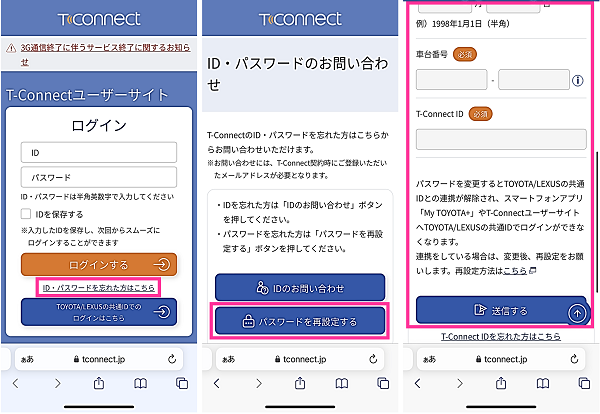
- メールが届きます。本文に記載されているパスワード再設定用のURLにアクセスします。
- 生年月日、T-Connect ID、新しいパスワードを入力して【送信する】をタップします。
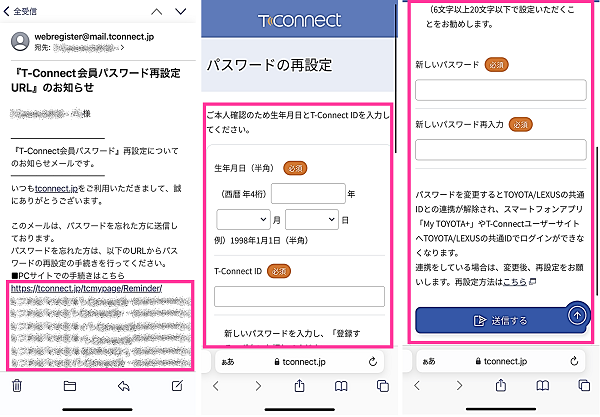
オペレーターとチャットする
ID・パスワードが記載された書類(T-Connectの利用申込書)やIDが記載された登録メールが見つからない場合など、IDやパスワードがわからなければ、T-Connectの有人チャットでオペレーターに相談してみましょう。
有人チャットの対応時間は、9時~18時です。
<オペレーターとチャットする方法>
- 「T-Connect│よくある質問」にアクセスします。
- 右下の【チャットで質問】をタップします。
- 質問内容の選択画面で【ログインできない】をタップして、画面指示に従い進めます。
- 最後に【オペレーターとチャットする】のボタンが表示するので、そちらからチャットできます。
T-Connectにログインできない時の対処法
下表は、T-Connectユーザーサイトにログインできない時に考えられる原因別の対処法です。
| 原因 | 主な対処法 |
| ID・パスワードを忘れた、わからない | ID・パスワードを確認する、パスワードを再設定する(※前章参照) |
| ID・パスワードの入力間違い | 似た文字など、間違えないように慎重に入力する |
| スマホの通信状態が悪い | 通信状態を改善する |
| スマホのバグ・不具合 | スマホを再起動する |
| ブラウザアプリのバグ・不具合 | サイトを開き直す、ブラウザアプリのキャッシュを消去する |
| T-Connectユーザーサイト側の障害 | T-Connectの障害情報を確認する、しばらく時間を置く |
※動作確認環境:iPhone 14 Pro(iOS16.2)、Pixel 6a(Android13.0)、2023年1月22日時点
通信状態を改善する
通信が不安定なことが原因で通信エラーなどになり、T-Connectユーザーサイトにログインできなくなることがあります。
安定した回線に切り替えるか、電波が安定した場所に移動するなど、通信状態を整えてからログインできるか試してみてください。
サイトを開き直す、再読み込みする
T-Connectユーザーサイトが何らかのトラブルにより、正常にページを開けなった可能性があります。
ブラウザで開いているT-Connectユーザーサイトのページを再読み込みして、ログインできるか試してみましょう。
改善がない場合は、タブを閉じてからT-Connectユーザーサイトを開き直してみましょう。
ブラウザのキャッシュを削除する
キャッシュが原因でログインに失敗している可能性があります。
ブラウザキャッシュを消去した上で、T-Connectユーザーサイトにログインできるか試してみましょう。
<iPhoneのSafariの場合:キャッシュを削除する方法>
- Safariを開きます。
- 画面下の【本のアイコン】をタップします。
- 右上の【時計のアイコン】をタップします。
- 右下の【消去】をタップします。
- (※表示されている通り、履歴やCookie、その他のブラウズデータも消えます。)問題なければ【すべて】をタップします。
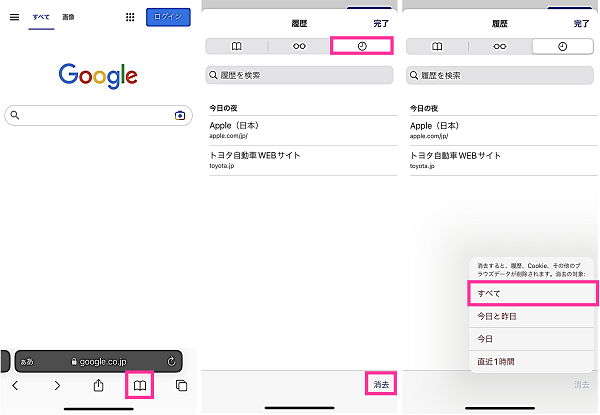
<Androidの場合:ブラウザのキャッシュを消去する方法>
- Chromeなどのキャッシュを消去したいアプリを長押しします。
- 【ⓘ(アプリ情報)】をタップします。
- 【ストレージとキャッシュ】をタップします。
- 【キャッシュを削除】をタップします。
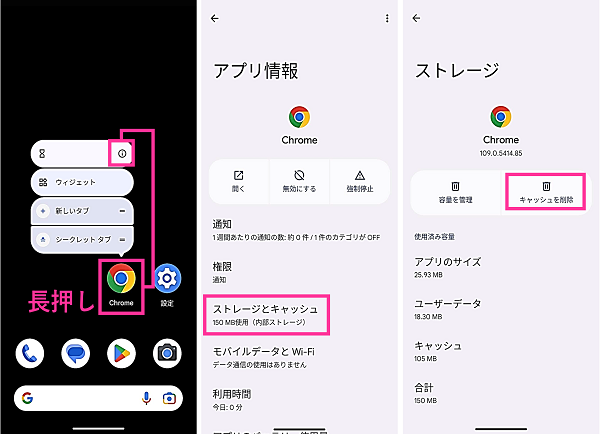
スマホを再起動する
スマホの状態に問題があり、通信状態が不安定になっていたり、ブラウザアプリが状態に動作しなくなっていたりする場合があります。
このようなスマホの不具合に対しては、スマホ本体を再起動させるのが有効です。
<iPhoneを再起動する方法>
- 【サイドボタン】と【音量を下げるボタン(音量を上げるボタン)】を同時に長押します。(※1)
- 【電源アイコン】を右端までスライドします。
- 電源が切れてから【サイドボタン】を長押しします。

※1:※iPhone SEやiPhone 8 Plusなど、ホームボタンが搭載されているモデルは【電源ボタン】のみを長押しすることで電源メニューが表示されます。
<Androidを再起動する方法>
- スマホ本体側面にある【電源ボタン】と【音量を上げるボタン】を同時に押します。(※2)
- 電源メニューが表示されるので【再起動】をタップします。

※2:機種によっては【電源ボタン】のみを長押しすることで電源メニューが表示します。
しばらく時間を置く
IDやパスワードが合っているにも関わらず、なぜかログインできない場合は、しばらく時間を置いて見るのも一つの手段です。
T-Connectユーザーサイトで一時的に不具合や障害が発生している、またはメンテナンス中であることが原因で正常にログインができなっていることもあるかもしれません。
急ぎでない場合は、数時間後あるいは翌日以降に再度ログインを試してみましょう。







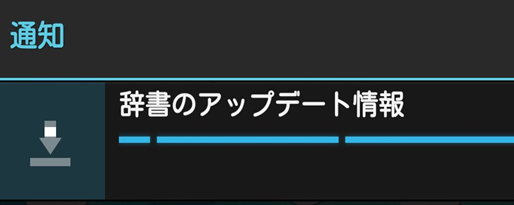
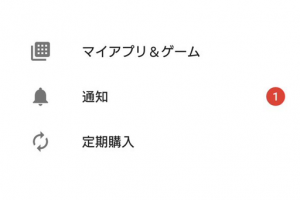





コメントを残す